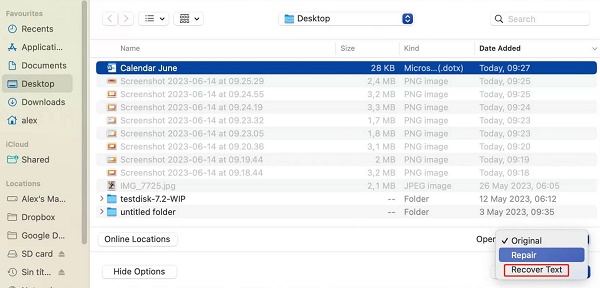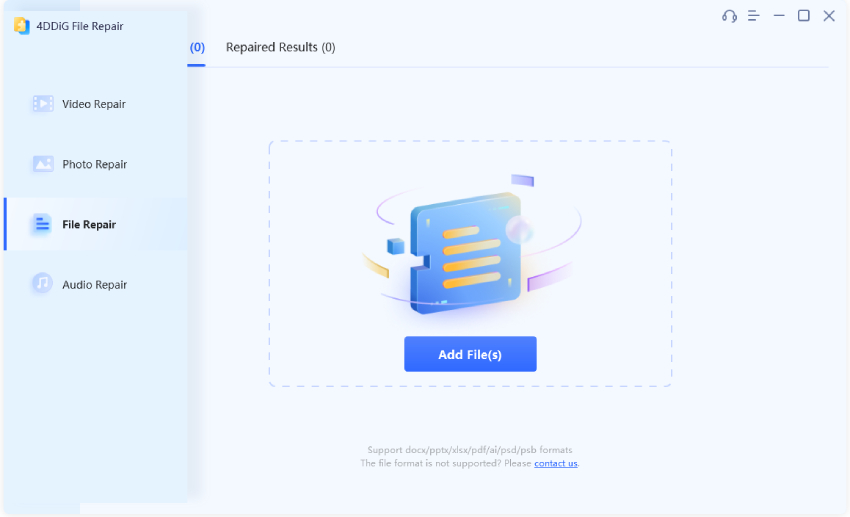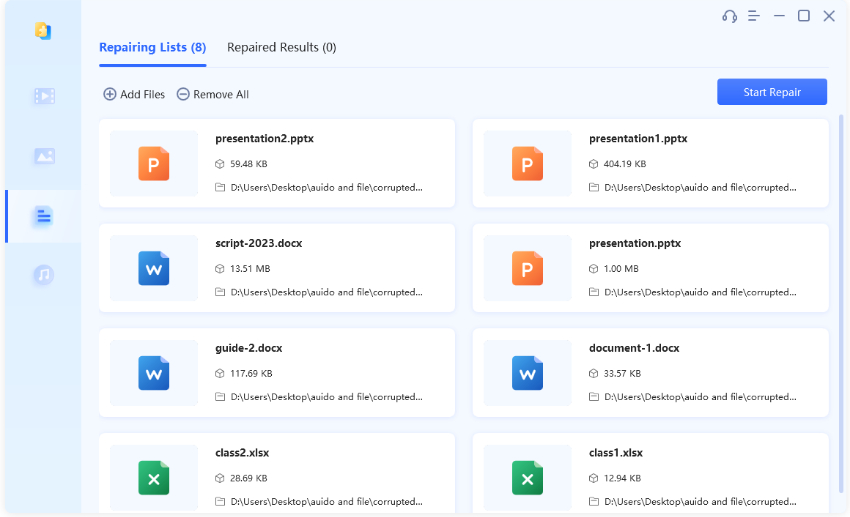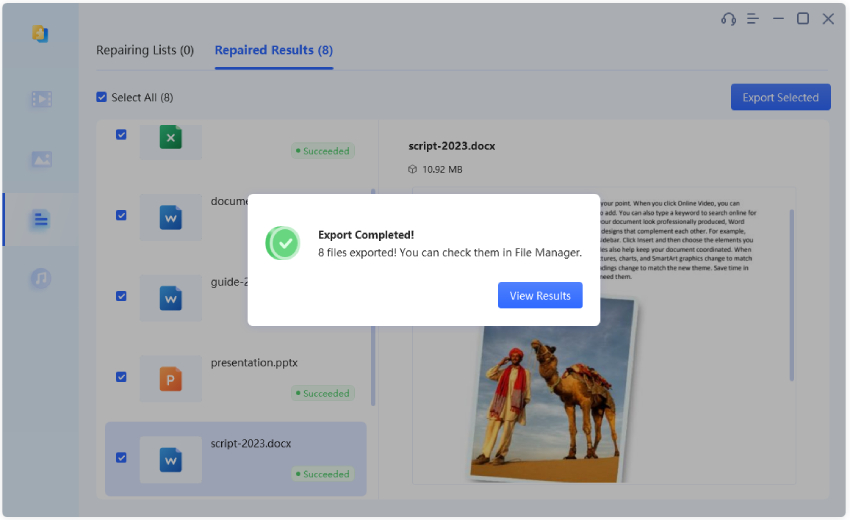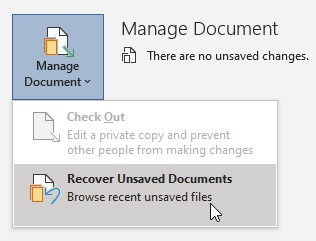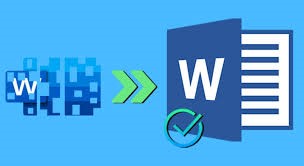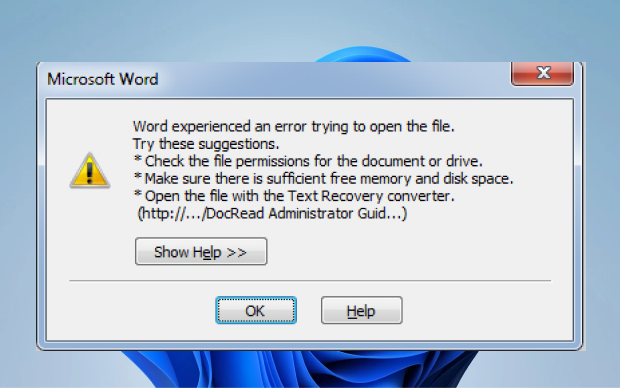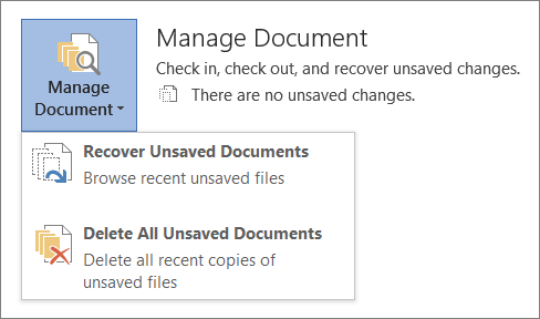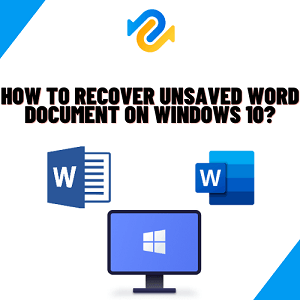Metin Kurtarma Dönüştürücü Word hakkında her şey
Word'ünüz belgenizi açmayı reddediyor ve Metin Kurtarma dönüştürücüsü ile açmanızı mı öneriyor? Bu dönüştürücünün ne olduğunu ve dosyayı onarmak için nasıl kullanılacağını merak ederek başınızı mı kaşıyorsunuz? Bu makalede, Windows veya Mac kullanıyor olmanıza bakılmaksızın, Metin Kurtarma Dönüştürücüsü Word hakkında, ne olduğundan dosyanın Metin Kurtarma Dönüştürücüsü ile nasıl açılacağına kadar her şey ele alınmaktadır. Ayrıca bu makale, bozuk bir Word belgesinden metin ve veri kurtarmak için alternatif metin kurtarma yöntemlerini de araştırmaktadır. O yüzden, işin iç yüzünü öğrenmek için okumaya devam edin.
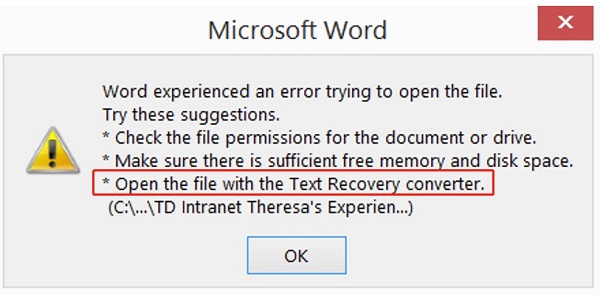
Bölüm 1. Metin Kurtarma Dönüştürücü Nedir?
Word bir belgeyi açarken veya okurken sorun yaşadığında, size Metin Kurtarma Dönüştürücüsünü kullanmayı da içeren öneriler sunabilir. Peki Word'de Metin Kurtarma Dönüştürücüsü nedir? Aslında, Microsoft Word ile birlikte gelen ve bozuk veya erişilemeyen bir belgeden okunabilir içeriği ayıklamak ve kurtarmak için kullanılan bir özelliktir. Dosya metinlerinizin en azından bir kısmını kurtarmanıza ve veri kaybını en aza indirmenize yardımcı olan bir kurtarma aracı görevi görür.
Bölüm 2. Bozuk Word'ü Onarmak için Metin Kurtarma Dönüştürücü Word Nasıl Kullanılır?
Word dosyanız bozulursa ve Metin Kurtarma Dönüştürücüsünü kullanmanız istenirse, dosyayı hem Windows hem de Mac'te Metin Kurtarma Dönüştürücüsü ile nasıl açacağınıza ve metninizi nasıl kurtaracağınıza ilişkin aşağıdaki talimatları izleyin.
I. Windows'ta Metin Kurtarma Dönüştürücüsü ile Word Dosyasını Açın
Windows PC kullanıyorsanız, Metin Kurtarma Dönüştürücüsünü nasıl kullanacağınız aşağıda açıklanmıştır:
- Bilgisayarınızda Microsoft Word'ü başlatın.
-
Dosya > Aç > Gözat'a gidin ve bozuk Word dosyanızı seçin.

-
"Tür Dosyaları" kutusundaki küçük oka tıklayın, menüden "Herhangi bir dosyadan Metin Kurtar "ı seçin ve Aç'a basın.

Word okunabilir metni kurtarmaya ve belgeyi açmaya çalışacaktır.
II. Metin Kurtarma Dönüştürücüsü Mac ile Word Dosyasını Açın
Word dosyasının Text Recovery Converter Mac ile nasıl açılacağını öğrenmek için aşağıdaki adımları izleyin:
- Mac'inizde Word uygulamasını açın ve üst kısımdan "Dosya "ya tıklayın.
- "Aç "ı seçin. Bozuk Word belgesini bulun ve seçin.
-
Şimdi Aç menüsünün yanındaki açılır seçeneği genişletin ve "Metni Kurtar "a tıklayın.

Bölüm 3. Bozuk Word Belgesinden Metin Kurtarmanın Diğer Yolları
Metin Kurtarma Dönüştürücü aracı metni almak için elinden geleni yapsa da, belgeden görüntüleri, köprüleri, grafikleri, altbilgileri vb. kurtaramayabilir. Böyle bir durumda, aşağıda tartıştığımız gibi alternatif metin kurtarma yöntemlerini kullanmanız gerekebilir:
Çözüm yolu 1. Aç ve Onar Özelliğini Kullanın
İlk seçenek, bozuk Word dosyasına erişmek ve onarmak için Windows'un yerleşik "Aç ve Onar" özelliğini kullanmaktır. İşte yapmanız gerekenler:
- Word'ü başlatın, Şerit üzerinde "Dosya "ya tıklayın ve "Aç "ı seçin.
- Bozuk Word dosyanıza göz atın ve seçin.
-
Doğrudan açmak yerine, "Aç" düğmesinin yanındaki oka tıklayın ve bozuk Word dosyasını onarmak için "Aç ve Onar" seçeneğini seçin.

Çözüm yolu 2. 4DDiG Dosya Onarımını Kullanın
Bozuk Word belgenizden kurtarmak istediğiniz tek şey metin olmayabilir Böyle bir senaryoda, 4DDiG Dosya Onarımı gibi bir uygulama Word onarım aracı gitmenin yoludur. Bir AI dosya onarım uzmanı olarak, bozuk Word belgenizi etkili bir şekilde düzeltebilir ve belgedeki resimler, yazı tipleri, üstbilgi, altbilgi vb. dahil her şeyi geri yükleyebilir. İşte bu aracın sahip olduğu daha muhteşem özellikler:
- Bozuk Word belgelerindeki köprüleri, grafikleri, tabloları ve çok daha fazlasını kurtarın.
- Erişilemeyen, okunamayan ve hata dolu Word dosyalarını düzeltin.
- Çeşitli biçimlerdeki birden çok Word dosyasını toplu olarak onarın.
- .docx, .dotm, .docm, vb. gibi çeşitli Word dosya formatlarını destekler.
- 2007'den önceki Word sürümleriyle ve Windows 11'e kadar uyumlu.
4DDiG Dosya Onarımı yardımıyla bozuk bir Word belgesinin nasıl onarılacağı aşağıda açıklanmıştır:
-
Bozuk Word Dosyalarını Ekleme
4DDiG Dosya Onarımını Windows PC veya Mac'inize yükleyin. Başlatın, "Dosya Onarımı "na gidin ve bozuk Word dosyalarınızı içe aktarmak için "Dosya(lar) Ekle "ye tıklayın.
ÜCRETSİZ İNDİRİNGüvenli İndirme
ÜCRETSİZ İNDİRİNGüvenli İndirme

-
Bozuk Word Dosyalarını Onarın
"Onarmayı Başlat" düğmesine basın ve yazılım Word dosyalarında bulunan tüm hataları veya bozulmaları hızla düzeltsin.

-
Onarılan Word Dosyalarını Dışa Aktarma
Onarım tamamlandıktan sonra, onarılan Word dosyalarını kontrol etmek için "Sonuçları Görüntüle" ye gidin. İçeriğin tamamen kurtarıldığından emin olmak için her dosyayı önizleyin. Daha sonra, "Dışa Aktar "a tıklayın ve onarılan belgeleri kaydetmek için hedef klasörü seçin.

Metin Kurtarma Dönüştürücü Word hakkında SSS
S1: Metin Kurtarma Dönüştürücüsü Nerede?
"Herhangi Bir Dosyadan (*.*) Metin Kurtar" olarak görünen Metin Kurtar dönüştürücü özelliği, Aç iletişim kutusundan kullanılabilir ve Dosya türü açılır listesinde bulunabilir.
S2: Mac için Word'de Metin Kurtarma Dönüştürücüsü nerede?
Mac için Word'de Metin Kurtarma Dönüştürücüsünü bulmak için Word uygulamasını açın, "Dosya "ya ve ardından "Aç "a tıklayın ve bozuk dosyayı seçin. "Aç" açılır menüsünü bulun ve "Metni Kurtar "ı seçin.
S3: Bir Word belgesindeki metni nasıl kurtarırım?
Bir Word'deki metnin çoğunu kurtarmak için Metin Kurtarma Dönüştürücü Word'ü kullanabilirsiniz, ancak formatı, görüntüleri veya diğer öğeleri korumak istiyorsanız, 4DDiG Dosya Onarımına güvenin.
Son Düşünceler
Metin Kurtarma Dönüştürücü Word, belgeniz bozulmaya uğradığında metninizi kurtarmak için çok kullanışlıdır. Dosyayı açmak ve bu özellik aracılığıyla kurtarmak için adımları dikkatlice izleyin. Ancak dosya ciddi şekilde bozulmuşsa ve dönüştürücü bile dosyadan veri çıkaramıyorsa, 4DDiG Dosya Onarımı'ndan başka bir yere bakmayın. Gelişmiş yapay zeka algoritması ile bu araç, belgelerinizdeki üstbilgilerden altbilgilere, köprülere, görüntülere ve yazı tiplerine kadar neredeyse her şeyi onarabilir ve geri yükleyebilir. Öyleyse, hemen 4DDiG Dosya Onarımı'nı edinin ve önemli verilerinizi geri alın!
Şunlar da hoşunuza gidebilir
- Ana Sayfa >>
- Dosya İpuçları >>
- Metin Kurtarma Dönüştürücü Word hakkında her şey